qq浏览器flash插件怎么安装 QQ浏览器添加插件的详细步骤(本地)
更新时间:2023-09-22 12:09:51作者:xiaoliu
qq浏览器flash插件怎么安装,在如今的互联网时代,浏览器已经成为我们工作、学习和娱乐的必备工具之一,而QQ浏览器作为国内非常受欢迎的一款浏览器,其强大的功能和稳定的性能受到了广大用户的喜爱。在使用QQ浏览器时,有时我们会遇到一些需要安装插件的情况,比如Flash插件。如何安装QQ浏览器的Flash插件?本文将详细介绍QQ浏览器添加插件的步骤,帮助大家快速解决这一问题。
步骤如下:
1.在浏览器中点击右上角菜单栏中的“菜单”按钮,再点击“应用中心”
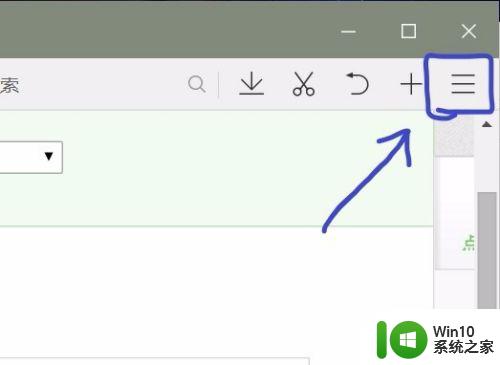
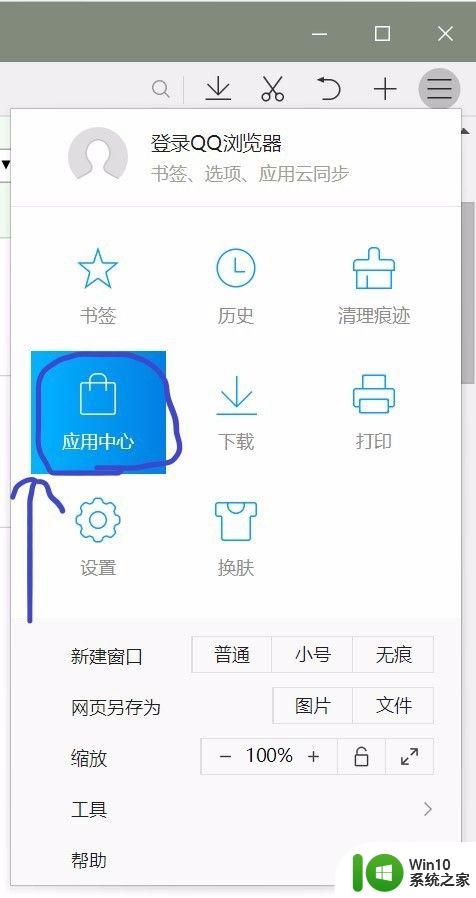
2.在出现的搜索框中搜索所需的插件,或直接点击所列出的插件,选择安装
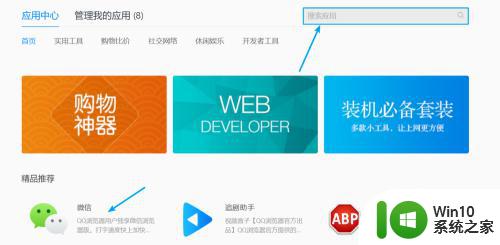
3.上面是直接在浏览器安装的方法。
不过对于已经下载了插件文件的小伙伴,需要的是把插件从本地导入到浏览器的方法。
很简单,在上面的界面中点击“管理我的应用”按钮。再把插件文件(后缀为crs)拖到浏览器界面(用鼠标按住,不要松手,移动鼠标到浏览器内,松手)即可。
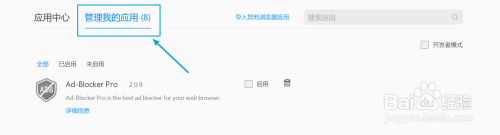
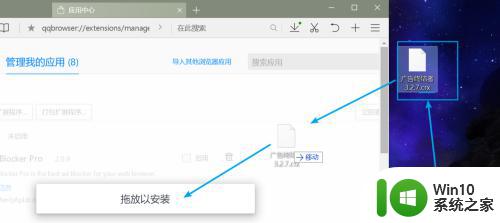
4.当需要关闭或启用插件时,可以点击下图的“启用”按钮。当想要彻底移除插件时,点击右边的垃圾桶图标即可移除插件。
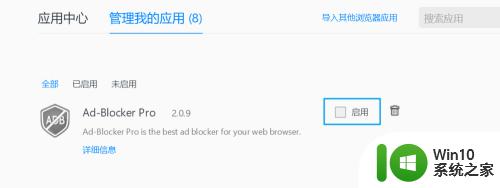
以上就是关于如何安装QQ浏览器Flash插件的全部内容,如果您也遇到了这种情况,可以按照小编的方法进行解决,希望这能帮到大家。
qq浏览器flash插件怎么安装 QQ浏览器添加插件的详细步骤(本地)相关教程
- Chrome谷歌浏览器安装插件的步骤 谷歌浏览器插件安装教程
- 给浏览器安装flash插件的方法 flash插件怎么安装
- win10怎么安装edge浏览器插件 win10 edge浏览器插件下载安装教程
- edge浏览器安装crx插件步骤 edge怎么安装crx插件
- 谷歌浏览器怎么安装扩展程序 谷歌浏览器插件安装教程
- win10 edge浏览器插件下载安装教程 如何在win10系统中为edge浏览器添加插件功能
- win11如何下载安装ie浏览器 win11安装ie浏览器详细步骤
- 谷歌浏览器安装vue插件的教程 谷歌vue插件怎么安装
- win11系统安装flash插件的详细步骤 win11系统如何安装flash插件
- 360浏览器油猴插件怎么安装 360浏览器怎么下载并安装油猴插件
- 图文教你给edge浏览器安装插件 edge浏览器怎么样安装插件丰富功能
- win10谷歌浏览器插件安装显示程序包无效怎么办 win10谷歌浏览器插件安装显示程序包无效解决方法
- w8u盘启动盘制作工具使用方法 w8u盘启动盘制作工具下载
- 联想S3040一体机怎么一键u盘装系统win7 联想S3040一体机如何使用一键U盘安装Windows 7系统
- windows10安装程序启动安装程序时出现问题怎么办 Windows10安装程序启动后闪退怎么解决
- 重装win7系统出现bootingwindows如何修复 win7系统重装后出现booting windows无法修复
系统安装教程推荐
- 1 重装win7系统出现bootingwindows如何修复 win7系统重装后出现booting windows无法修复
- 2 win10安装失败.net framework 2.0报错0x800f081f解决方法 Win10安装.NET Framework 2.0遇到0x800f081f错误怎么办
- 3 重装系统后win10蓝牙无法添加设备怎么解决 重装系统后win10蓝牙无法搜索设备怎么解决
- 4 u教授制作u盘启动盘软件使用方法 u盘启动盘制作步骤详解
- 5 台式电脑怎么用u盘装xp系统 台式电脑如何使用U盘安装Windows XP系统
- 6 win7系统u盘未能成功安装设备驱动程序的具体处理办法 Win7系统u盘设备驱动安装失败解决方法
- 7 重装win10后右下角小喇叭出现红叉而且没声音如何解决 重装win10后小喇叭出现红叉无声音怎么办
- 8 win10安装程序正在获取更新要多久?怎么解决 Win10更新程序下载速度慢怎么办
- 9 如何在win7系统重装系统里植入usb3.0驱动程序 win7系统usb3.0驱动程序下载安装方法
- 10 u盘制作启动盘后提示未格式化怎么回事 U盘制作启动盘未格式化解决方法
win10系统推荐
- 1 番茄家园ghost win10 32位官方最新版下载v2023.12
- 2 萝卜家园ghost win10 32位安装稳定版下载v2023.12
- 3 电脑公司ghost win10 64位专业免激活版v2023.12
- 4 番茄家园ghost win10 32位旗舰破解版v2023.12
- 5 索尼笔记本ghost win10 64位原版正式版v2023.12
- 6 系统之家ghost win10 64位u盘家庭版v2023.12
- 7 电脑公司ghost win10 64位官方破解版v2023.12
- 8 系统之家windows10 64位原版安装版v2023.12
- 9 深度技术ghost win10 64位极速稳定版v2023.12
- 10 雨林木风ghost win10 64位专业旗舰版v2023.12